Mainos
Kohdevalo ja Alfred ei leikkaa sitä 10 muuta Alfred-työnkulkua lähettämään twiittejä, asettamaan muistutuksia ja muutaJos olet Mac-virrankäyttäjä, sovellusten kantoraketti Alfred on tehokas tapa tehdä asiat napsautussäästöisillä työnkulkuilla ja muutamalla nopealla näppäinpainalluksella. Lue lisää ? LaunchBar asettaa sovellukset, verkkohaut ja kokonaisen määrän toimintoja sormenpäähän kirjoittamisen aikana.
Äskettäin Objective Development julkaisi version 6 LaunchBar (29,00 dollaria), joka sisältää uudelleensuunnitellun käyttöliittymän, sisäänrakennetut toiminnot, reaaliaikaiset verkkohaut ja mahdollisuuden luoda ja jaa mukautettuja laajennuksia useilla skriptikieleillä, kuten AppleScript, JavaScript, Python parannuksia.
LaunchBar on saatavana 30 päivän kokeiluversiona, joka on todennäköisesti kuinka paljon aikaa sinun täytyy oppia ja harjoittaa sitä.
Sovelluksen yleiskatsaus
Niille, jotka ovat LaunchBarin uusia, hyödyllinen aloitusikkuna tulee näkyviin, kun sovellus avataan ensimmäisen kerran. Oletusarvoisesti LaunchBar aktivoidaan kätevällä Command + Space-pikavalinnalla (tai toisella määrittämälläsi pikavalinnalla), jota voidaan käyttää missä tahansa sovelluksessa. Oletuksena tämä on sama pikakuvake, jota Mac OS X käyttää, vaikka voit muuttaa tätä asetusta
Järjestelmäasetukset> Näppäimistö> Pikanäppäimet> Spotlight> Näytä Spotlight-ikkuna.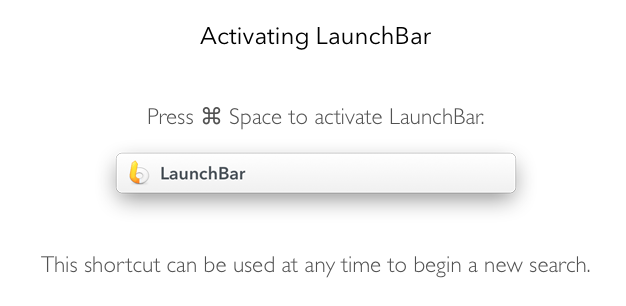
LaunchBarin käyttöliittymä on yksi syöttöikkuna, joka nyt, versiossa 6, aukeaa näytölle sen sijaan, että pudota alas valikkoriviltä. Tähän kirjoitat lyhenteen tai komennon, joka kehottaa LaunchBaria suorittamaan tietyn toiminnon.
Jos esimerkiksi kirjoitat ”iTunes” tai lyhenteen ”itu”, LaunchBar antaa sinulle mahdollisuuden hallita iTunesia nostamatta sitä eturintamaan.
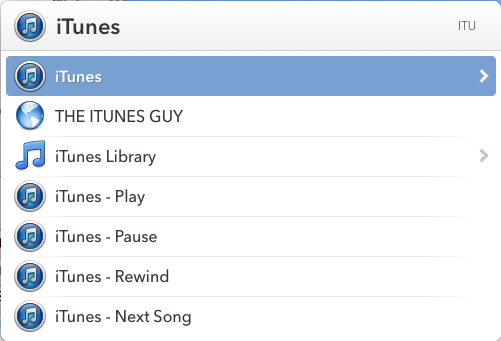
Jos valitun kohteen oikealla puolella on nuoli, voit napsauttaa välilehden näppäintä saadaksesi lisäasetuksia ja toimia.
Jos sallit sen, LaunchBar indeksoi kaikki sovelluksesi, yhteystietosi, selaimesi merkinnät, iTunes- ja iPhoto-kirjastot, kodin ja muiden kansioiden sisältö, jonka avulla voit kirjoittaa ja käyttää muita tiedostojasi ja tietojasi Mac.
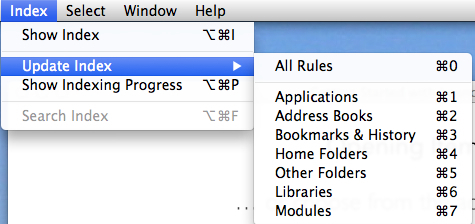
Mitä enemmän LaunchBaria käytetään, sitä paremmaksi se tulee ennustamaan etsimääsi. Heti kun aloitat kirjoittamalla haun muutamia ensimmäisiä kirjaimia, LaunchBar tarjoaa nopeasti valaisevia tuloksia. Jos etsimääsi tiedostoa tai sovellusta ei näy luettelon yläosassa tai lähellä sitä, vieritä alas ja löydä se ja paina sitten Palaa-näppäintä. Kun seuraavan kerran teet saman haun, kohteen tulisi näkyä luettelossa korkeampana.
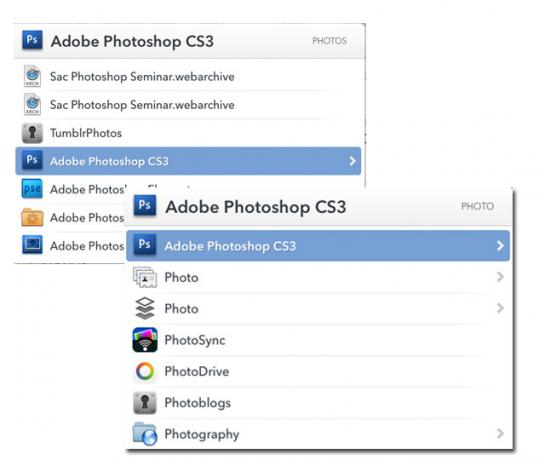
Minun on kuitenkin huomautettava, että lyhenteiden ja hakutermien kirjoittaminen LaunchBariin tuntuu haastavammalta kuin Alfredissä. Alfredin kanssa (kuvassa alla) kohdistin ilmestyy syöttöikkunaan, mikä on helppo korjata kirjoittamasi.
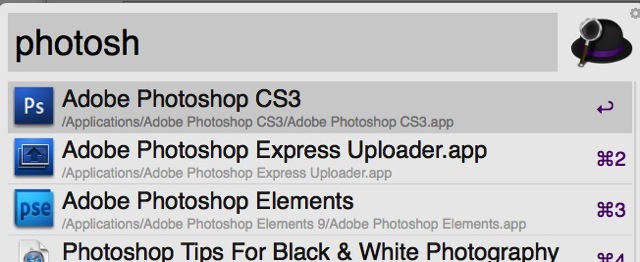
LaunchBar-sovelluksessa tekstinsyöttö näkyy sen tekstiruudun oikealla puolella, mikä tekee vaikeammaksi nähdä kirjoittamasi. Asetuksissa voit muuttaa viiveajan enintään kolmeen sekuntiin kirjoittaaksesi syötteesi uudelleen. Alfredillä ei ole tätä rajoitusta.
Muut ominaisuudet
LaunchBar toimii hyvin sovellusten ja tiedostojen käynnistysohjelmana, mutta siinä on paljon muita ominaisuuksia ja ominaisuuksia, jotka on yksityiskohtaisesti esitetty kokonaisuudessaan online-käsikirja (jonka pitäisi olla helpompi löytää). Tässä on muutama esimerkki yleisistä toimista, jotka voidaan suorittaa LaunchBar-ikkunan käynnistämisen jälkeen:
Google-verkkohaku: kirjoita “G” tai “GOOG”, paina välilyöntiä ja kirjoita sitten hakujono; paina Google-näppäintä suorittaaksesi Google-haun.
Matematiikan laskelmat: Joko aloita laskennan kirjoittaminen ja paina tulosta tulosta; kirjoita lyhenne, CALC tai '=' ja paina välilyöntiä ja kirjoita laskelma; tai käytä määritettyä pikapainiketta LaunchBarin asetuksissa tuodaksesi laskimen ominaisuuden käyttöön heti.
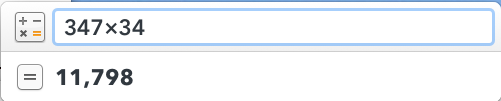
Luo kalenteritapahtuma: kirjoita CAL ja valitse kalenteri. Napsauta välilyöntiä ja kirjoita sitten uuden tapahtuman tai muistutuksen päivämäärä ja aika.

Siirrä tiedosto: valitse tiedosto, kutsu LaunchBar ja paina sarkainnäppäintä. Kirjoita sen kansion nimi, johon haluat siirtää valitun tiedoston, tai kirjoita sovellus, jossa haluat avata sen.
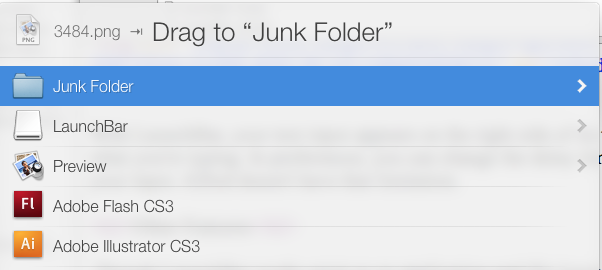
LaunchBaria voidaan käyttää myös vaihtoon sovellusten välillä, AppleScripts-ohjelmien suorittamiseen, uuden tekstitiedoston aloittamiseen ja kohteiden liittämiseen leikepöydän historiaominaisuudesta.
LaunchBar sisältää myös lukuisia pikavalintojen asetuksia, erilaisten toimintojen suorittamista ja käyttöliittymän muuttamista yhdeksi kuudesta eri teemasta.
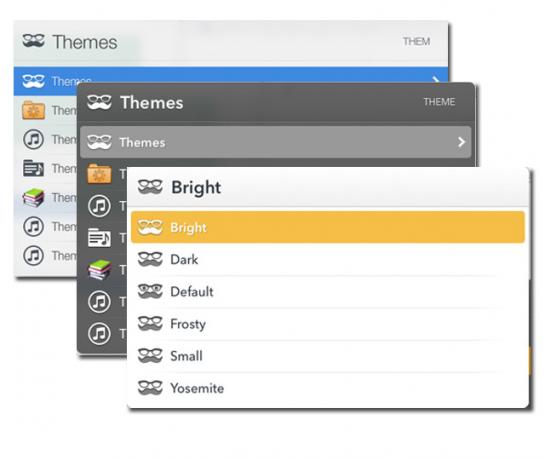
Kokeilemisen arvoinen
Jos et ole koskaan käyttänyt LaunchBaria tai vastaavaa sovellusta, se on ehdottomasti kokeilun arvoinen. Se on erityisen hyödyllistä, jos haluat käyttää näppäimistöä hiiren tai ohjauslevyn sijasta toimintojen suorittamiseen Macissa.
Jos pidät LaunchBarin nopeudesta ja haluat vähentää Macilla suorittamasi manuaalisten redundanttitehtävien määrää, tutustu automaatio-ohjelma Keyboard Maestro Automatisoi kaikki Mac-tietokoneesi näppäimistö Maestro -sovelluksella [Mac]Olen kirjoittanut useita artikkeleita Mac-automaatiosta, mukaan lukien MUO Automation Guide -oppaasta aloittamiseen Applen Automatorin ja sisäänrakennetun OS X -ominaisuuksien avulla älykkäiden kansioiden, soittolistojen, albumien ja postilaatikoihin. Mutta... Lue lisää , ja kansiotoimintasovellus Hazel Hazel - Suorittaa tehtäviä Mac-tietokoneellasi, joten sinun ei tarvitse tehdäOlen aiemmin kirjoittanut koko MUO-oppaan Applen älykkäiden kansioiden ja Automator-ohjelman käytöstä, mutta a klassinen kolmannen osapuolen sovellus nimeltään Hazel on yksi henkilökohtaisista automaatioassistentteistani, joka toimii tausta,... Lue lisää .
Jos olet LaunchBar-palvelun nykyinen käyttäjä, kerro meille, mitä mieltä olet viimeisimmästä versiosta ja mitkä uudet ominaisuudet pidät erityisesti.
Bakari on freelance-kirjailija ja valokuvaaja. Hän on pitkäaikainen Mac-käyttäjä, jazz-musiikin fani ja perheen mies.